Як ви, можливо, знаєте, багато програм додають ярлик до запуску системи після встановлення, щоб автоматично запускатися з Windows. Це відбувається тому, що деякі з цих програм повинні запускатися під час запуску Windows з міркувань безпеки (наприклад, антивірусна програма) або для зручності (наприклад, Skype, Dropbox тощо). З іншого боку, деякі користувачі хочуть додати конкретну програму або папку для відкриття під час запуску Windows 10 з міркувань зручності.

У цій статті я покажу вам, як вручну додати ярлик будь-якої програми, файлу або папки в Windows 10 Startup, щоб автоматично запускати або відкривати Windows 10.
Як відкрити програму, файл або папку при запуску системи в Windows 10.
Крок 1. Відкрийте папку запуску Windows 10.
1. Одночасно натисніть кнопку Виграти + Р клавіші, щоб відкрити вікно команди запуску.
+ Р клавіші, щоб відкрити вікно команди запуску.
2. Введіть таку команду* і натисніть добре:
- оболонка: запуск
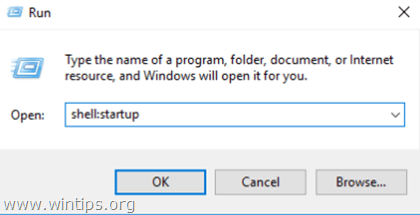
* Примітка: Наведена вище команда відкриє папку запуску користувача:
- C:\Користувачі\
\AppData\Roaming\Microsoft\Windows\Меню Пуск\Програми\Автозавантаження
– Якщо ви хочете додати програму або файл для запуску під час запуску Windows для всіх користувачів, які використовують комп’ютер, то замість оболонка: запуск типу оболонка: звичайний запуск
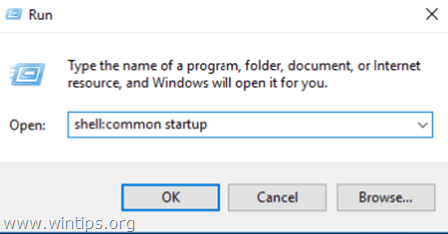
3. Не закриваючи вікна папки «Автозавантаження», перейдіть до наступного кроку.
Крок 2. Розмістіть ярлик програми, файлу або папки на запуску.
А. Щоб додати ярлик програми до запуску Windows 10.
1. Зі списку встановлених програм перетягніть програму, яку потрібно додати в програму запуску Windows 10, на свій робочий стіл.
2. Клацніть правою кнопкою миші на щойно створеному ярлику на робочому столі та виберіть Вирізати.
3. Перейдіть до папки запуску, яку ви відкрили на кроці 1.
4. Клацніть правою кнопкою миші на порожньому місці та виберіть Вставити.

Б. Щоб додати файл або папку до запуску Windows 10.
1. Клацніть правою кнопкою миші файл або папку, яку потрібно відкрити за допомогою запуску Windows 10, і виберіть Створити ярлик.
2. Потім клацніть правою кнопкою миші на щойно створеному ярлику та виберіть Вирізати.
3. Перейдіть до папки запуску, яку ви відкрили на кроці 1.
4. Клацніть правою кнопкою миші на порожньому місці та виберіть Вставити.
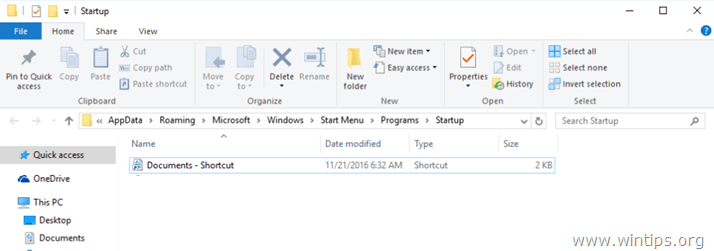
Це воно! Дайте мені знати, чи допоміг вам цей посібник, залишивши свій коментар про свій досвід. Будь ласка, поставте лайк і поділіться цим посібником, щоб допомогти іншим.